تحميل Windows 11 مجانًا - أحدث نسخة في 2024
بعد إطلاق ويندوز 10 في عام 2015، أعلنت ميكروسوفت أنه الإصدار الأخير من نظام التشغيل الشهير. لكن الزمن تغير، ونتيجةً للتقدم التقني، أو ربما لدخول نظام تشغيل Chrome OS في المنافسة، أطلقت ميكروسوفت نظام ويندوز 11 في بداية شهر أكتوبر. وسيبدو تصميم ويندوز 11 مألوفًا لكل من استخدم كروم بوك من قبل، فمن الواضح أن نظام كروم كان له تأثير كبير على فريق المطورين.
لا تنخدع بالتصميم، فويندوز 11 يعمل ويؤدي مختلف الوظائف بنفس الطريقة التي يعمل بها ويندوز 10. وأكبر تحسين طرأ عليه هو تطور الميزات والتكامل مع تطبيقات أندرويد، وإمكانية الوصول إلى Microsoft Teams بسرعة، وتحسين تجربة الألعاب، والتنسيق مع إكس بوكس، وغيرها.
وتظهر على النظام أيضًا تحسينات بصرية للواجهة تجعله مريحًا أكثر في الاستخدام: مثل الزوايا المستديرة بدلًا من الحواف الحادة، والأيقونات المُحدثة، وقائمة الإعدادات التي تبدو أكثر سلاسة.
اتبع التعليمات الموضحة أدناه وسأشرح لك كيفية تحميل نسختك المجانية من تحديث Windows 11.
كيفية تحميل تحديث ويندوز 11 مجانًا على الكمبيوتر
أصدرت ميكروسوفت ويندوز 11 مؤخرًا كتحديث مجاني لكل من يمتلك ويندوز 10. لذا، إذا كنت تمتلك إصدارًا أقدم من ويندوز، فستضطر إلى تحديثه إلى ويندوز 10 أولًا، وبعدها ستصبح مؤهلًا للتحديث إلى ويندوز 11. ويمكن تحميل ويندوز 11 بطريقتين:
- التحديث من خلال إصدارك الحالي من نظام ويندوز 10: افتح قائمة البدء “Start Menu” واضغط على زر الإعدادات “Settings”، ثم افتح قسم التحديث والأمان “Update and Security”، وسترى خيار تحديث نظام ويندوز. فاضغط على زر التحميل والتثبيت “Download and Install” لتبدأ عملية التثبيت تلقائيًا.
![Download and install Windows 11]()
- تحميل الملف بصيغة exe: إذا لم تستطع التحديث مباشرةً عن طريق ويندوز، فاضغط على زر التحميل “Download” من الشريط الجانبي، وبهذا ستنتقل إلى صفحة تحميل ويندوز الرسمية. فاضغط على زر التحميل الآن “Download Now”، وسيبدأ تحميل الملف على حاسوبك.
![Download Now Windows 11]() قبل أن يبدأ ويندوز في تثبيت التحديث، سيُجري فحصًا تشخيصيًا على حاسوبك للتأكد من أن مكوناته تلبي متطلبات النظام. فإذا كان حاسوبك لا يقدر على التعامل مع التحديث، ستتوقف عملية التثبيت، ويمكنك أن تواصل استخدام ويندوز 10. أما إذا كان حاسوبك متوافقًا مع النظام، فاتبع التعليمات التي ستظهر على الشاشة، وسيبدأ تثبيت التحديث على حاسوبك.
قبل أن يبدأ ويندوز في تثبيت التحديث، سيُجري فحصًا تشخيصيًا على حاسوبك للتأكد من أن مكوناته تلبي متطلبات النظام. فإذا كان حاسوبك لا يقدر على التعامل مع التحديث، ستتوقف عملية التثبيت، ويمكنك أن تواصل استخدام ويندوز 10. أما إذا كان حاسوبك متوافقًا مع النظام، فاتبع التعليمات التي ستظهر على الشاشة، وسيبدأ تثبيت التحديث على حاسوبك.
إن ويندوز 11 ملفٌ كبير الحجم، وقد يستغرق تثبيته على حاسوبك عدة ساعات، فلا تبدأ التحديث إذا كنتَ في حاجة إلى استخدام الحاسوب، بل ابدأه قبل أن تخلد إلى النوم أو عندما تغادر المكتب.
متطلبات تشغيل ويندوز 11
ليست كل الحواسيب تتمتع بالإمكانيات اللازمة لتحديث ويندوز. ويعجبني أن ميكروسوفت تقدم أداةً لفحص صحة الحاسوب الشخصي “PC Health Check tool”، والتي يمكنك تحميلها من نفس صفحة تحميل ملف تثبيت النظام بصيغة exe.
تفحص الأداة الكمبيوتر، وتخبرك بما إذا كان يمتلك الإمكانات اللازمة ليعمل بنظام ويندوز 11.
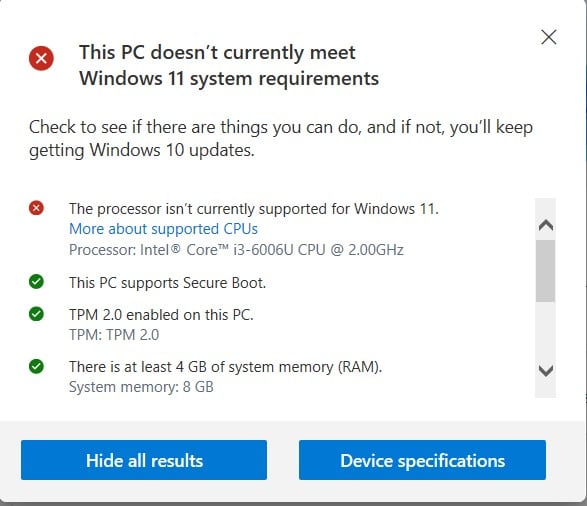
متطلبات التشغيل ليست جنونية، ومعظم الحواسيب التي لا يزيد عمرها على 3 سنوات لن تجد صعوبة في التعامل مع التحديث. والمتطلبات كالتالي:
- المعالج “CPU”: على الأقل 1 جيجاهرتز (1 GHz)
- ذاكرة الوصول العشوائي “RAM”: 4 جيجابايت
- سعة التخزين: 64 جيجابايت
- البرنامج الثابت لمعالج الأمان (TPM): 2.0
- البرامج الثابتة: يجب أن تدعم التشغيل الآمن “Secure Boot”، وUEFI
ما الجديد في ويندوز 11؟
أول ما لفت نظري عندما بدأتُ أستخدم ويندوز 11 هو أن قائمة البدء وأيقونات البرامج قد انتقلت من الزاوية اليسرى التي طالما سكنتها.
فالآن أصبحت في منتصف شريط القوائم أسفل الشاشة. ولا أعتقد أن هذا سيؤثر في إمكانية استخدام النظام أو سيحسن أداءه، لكن ميكروسوفت أرادت أن تعلن بتصريح بصري أننا ندخل إلى عصر جديد. فإذا لم يعجبك مكان قائمة البدء والأيقونات، يمكنك التوجه إلى الإعدادات لتنقلها إلى اليسار.

عندما تضغط على شعار ويندوز، ستفتح القائمة بمظهرها الجديد الذي يُسهِّل العثور على تطبيقاتك وبرامجك المفضلة. وسترى أيضًا المستندات والملفات المفتوحة مؤخرًا، والتطبيقات المقترحة. ولترى كل تطبيقاتك، اضغط على رابط كل التطبيقات “All Apps” من أعلى اليمين.
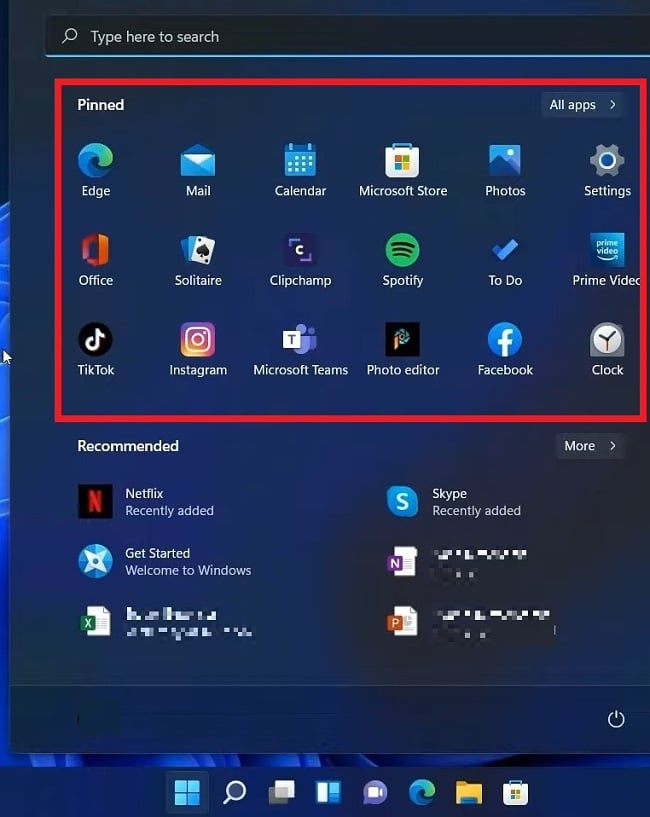
تصميم محدث للإشعارات والإعدادات السريعة
لا شك في أن آراء المراجعين لهذا التحديث ستكون متباينة. فقد لا يعجب أولئك الذين اعتادوا التعامل مع مركز الصيانة “Action Center” في ويندوز 10، حيث تؤدي كل أيقونة تضغط عليها إلى إعدادات الوظيفة المناظرة لها فقط. فالمشكلة هي أنه بدلًا من تخصيص نافذة لكل وظيفة، أصبحت كل الوظائف مجموعة في مكان واحد. فإذا ضغطت مثلًا على زر الواي فاي، سترى كل الشبكات المتاحة، وإذا ضغطت على أيقونة الصوت، يمكنك تعديل مستويات صوت حاسوبك. فقد أصبح كل شيء مُقسمًا إلى لوحتين في ويندوز 11.
الأيقونات الأساسية التي تظهر في منطقة الإشعارات هي الواي فاي، والبطارية، والسماعات، وعندما تضغط على أي منها، ستفتح قائمة الإعدادات السريعة “Quick Setting”.
من هنا يمكنك اختيار شبكة واي فاي، ووضع حاسوبك في وضع الطيران، وتفعيل وضع توفير البطارية، وتغيير مستوى الصوت ودرجة سطوع الشاشة، وتشغيل ميزة مساعد التركيز “Focus Assist”. ويمكنك إضافة أيقونات مختلفة إلى هذا القسم: مثل الاتصال “Connect” عند استخدام شاشة خارجية، وتخطيط لوحة المفاتيح واللغات، وجعل جهازك ظاهرًا للأجهزة الأخرى، وتفعيل وضع الضوء الليلي “Night Light”، ومشاركة شاشتك. كما ستجد أيقونة قلم تسمح لك باختيار الأزرار التي تظهر هنا، فيمكنك اختيار الاتصال “Connect” (لأجهزة العرض وأجهزة الصوت الخارجية)، وتخطيط لوحة المفاتيح، والمشاركة القريبة “Nearby sharing” (مثل AirDrop للحواسيب)، والضوء الليلي، والعرض “Project”.
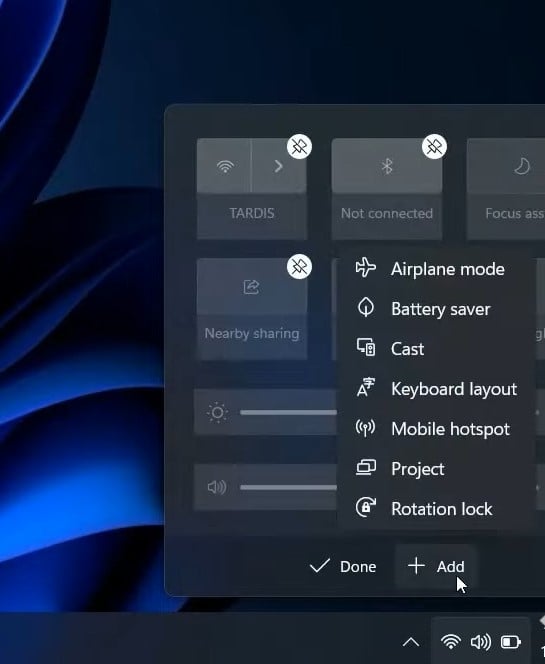
إذا ضغطت على زر الساعة والتاريخ والوقت “Clock, Date, and Time”، ستفتح لوحة يظهر فيها التقويم والإشعارات، ويوميات أنشطتك “timeline”، وغيرها.
تناسق أفضل بين الأدوات “Widgets”
صحيحٌ أن الأدوات ظهرت للمرة الأولى في ويندوز 7، إلا أن مشروع تطويرها توقف بسرعة، لكنها عادت الآن بعد الشعبية الكبيرة التي اكتسبتها الأدوات على الأجهزة المحمولة وأجهزة ماك، فأعاد ويندوز 11 تنصيبها، بل وأضاف أيقونة أساسية في شريط القوائم يمكن الوصول إليها بسرعة. والأداة هي جزء من تطبيق يظهر دائمًا على شاشتك، أو في هذه الحالة، يكون مخزنًا في قسم الأدوات. وتُسهِّل الأدوات الوصول إلى التطبيق ورؤية المعلومات المهمة التي تريدها دون الحاجة إلى فتح التطبيق نفسه. ومن أمثلتها المشهورة: الأدوات الرياضية التي تُظهِر نتائج فرقك المفضلة، وقائمة المهام “To-Do list”، والطقس، والتقويم، والإشعارات، وغيرها. إذا كنت تستخدم Microsoft Family Safety لتراقب استخدام أبنائك للإنترنت، يمكنك إلقاء نظرة عامة وافية لأنشطتهم على الإنترنت عبر الأداة.
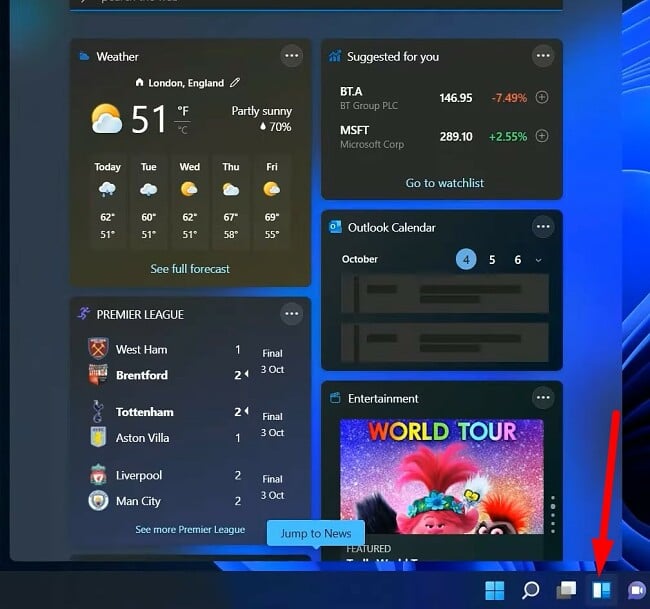
النظام مُجهز بعدد من أدوات برامج ميكروسوفت الأساسية: مثل تقويم Outlook، وOneDrive، والأخبار، ويمكنك تعديل الأدوات والقصص التي تريد أن تراها، وأن تضيف أدوات خارجية أيضًا.
تحسينات للتخطيط وأداء المهام المتعددة لرفع الإنتاجية
من الميزات الجميلة في ويندوز أنه يسمح بتنظيم نوافذ التطبيقات على شاشتك. ففي ويندوز 10، إذا سحبت نافذة إلى أقصى اليمين أو إلى أقصى اليسار، ستستحوذ النافذة على نصف الشاشة، وستستطيع العمل بشاشة منقسمة، وهذا مفيد إذا كنت تعمل على صفحتين في نفس الوقت. والآن مع تحديث ويندوز 11، ستتمتع بقدرة أكبر على التحكم في ترتيب المواقع والتطبيقات المفتوحة من خلال خيار تخطيط “Snap Layout”. حرِّك الماوس فوق زر تكبير الشاشة “Maximize Window” في الزاوية العليا من النافذة لتفتح عرض التخطيط. ويمكنك اختيار نوع التخطيط الذي تريده، سواء كان مجرد شاشة منقسمة أو 4 نوافذ منفصلة في نفس الوقت. وسيأخذ ويندوز أبعاد شاشتك بعين الاعتبار، ويتيح لك الاختيار من بين أشكال تخطيط مختلفة.
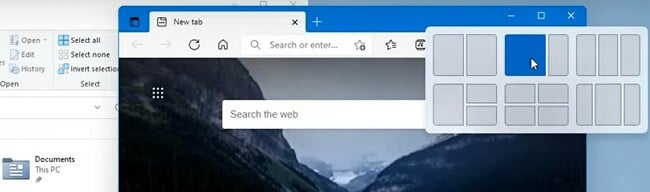
تعجبني التغييرات التي أجراها ويندوز على ميزة سطح المكتب الافتراضي. إنها أداة ممتازة للفصل بين الاستخدام الشخصي وبين العمل، أو بين ما يظهر للآباء وما يظهر للأبناء، ما يساعد في الحفاظ على الخصوصية. يمكنك أن تفتح عدة أسطح مكاتب في الوقت ذاته، والآن يسمح لك ويندوز 11 بأن تجعل لكل سطح مكتب منها خلفية مختلفة، ما يُسهِّل التمييز بينهم. وللتنقل بين أسطح المكاتب المختلفة، يمكنك الضغط على أيقونة سطح المكتب في شريط المهام أو استخدام اختصار لوحة المفاتيح: TAB + زر أيقونة ويندوز. وإذا كنت تستخدم حاسوبًا بشاشة تعمل باللمس، يمكنك استخدام أربعة أصابع للتنقل بين أسطح المكاتب المختلفة.
تناسق أكبر مع Microsoft Teams
اكتسب Microsoft Teams شعبية كبيرة، إذ ازدادت قاعدة مستخدميه سبع مرات، والفضل الأكبر في ذلك يرجع إلى تفشي جائحة كورونا، لذا فقد أضاف ويندوز تطبيق المراسلة واجتماعات الفيديو إلى وسط شريط المهام. وعندما تضغط على أيقونة Teams لأول مرة، سيتوجب عليك تسجيل الدخول والسماح لميكروسوفت بالوصول إلى حسابك وجهات اتصالك. وبعدها، سترى قائمةً بجهات اتصالك، وتصبح على بعد ضغطة واحدة من الدردشة معهم أو دعوة أحدهم إلى دردشة فيديو. وإذا كان من تدعوه من جهات اتصالك لا يستخدم Teams، فسوف يتلقى دعوة للانضمام مجانًا. ويمكنك أيضًا إضافة أدوات Teams إلى قسم الأدوات، وروابط سريعة للوصول إلى تطبيقات وبرامج Teams الأخرى.
تجربة لعب جديدة تمامًا
تسعى ميكروسوفت إلى الفوز في منافسات الألعاب، وإصدار ويندوز 11 يساعدها كثيرًا في تحقيق هذا الهدف. فقد أضافت إليه اثنين من مكونات اللعب سيعجبان محبي الألعاب دون شك:
- مجموعة ألعاب أفضل
أضافت ميكروسوفت تطبيق إكس بوكس في هذا التحديث، فأصبح بإمكان اللاعبين الذين يملكون XBOX Game Pass أن يستمتعوا بألعابهم على الكمبيوتر وعلى إكس بوكس: ويشمل ذلك مجموعة Halo، وMarvel’s Avengers، وForza، وSea of Thieves، ومئات من الألعاب الأخرى. كما يمكن للّاعبين أن يستمتعوا بمنصة XBOX Cloud Gaming لمشاهدة ألعاب ميكروسوفت. - تقنية أعلى
لا شيء يفسد تجربة اللعب أكثر من الأداء المتقطع والجرافيك الرديء وبطء تحميل الألعاب، وقد عالج ويندوز 11 هذه المشكلات بإضافة Auto HDR وDirectStorage. ظهرت ميزة AutoHDR لأول مرة في أجهزة Xbox Series X، وهي تساعد الألعاب غير المُجهزة بخصائص HDR على تحسين إضاءتها وسطوعها وتباين ألوانها لتبدو وكأنها مجهزة بخصائص HDR، لتستمتع بتجربة لعب بجودة أعلى. أما ميزة DirectStorage فهي جزء من بناء Xbox Velocity Architecture، وهي مصممة لتسمح للّعبة بتجاوز المعالج بحيث تستطيع ذاكرة الرسومات أن تُحمِّل مباشرةً، وهذا يسمح للّعبة بأن تُحمِّل بسرعة أعلى، ويساعد على تجنب البطء المزعج الذي يسببه الحِمل المفرط على المعالج.
أضاف ويندوز 11 أيضًا ميزة التحديث الديناميكي “Dynamic Refresh” التي تزيد عمر بطاريتك بتقليل معدل تحديث الشاشة المرتفع.
كذلك عزز النظام قدراته الأمنية، فبات يتطلب البرنامج الثابت لمعالج الأمان TPM (إصدار 2.0)، وSecure Boot، وهما أداتان تساعدان على منع هجمات DdoS وسد الثغرات الأمنية في أثناء اللعب.
حافظ على تركيزك وأنجِز مهامك
من أكثر الميزات التي ستفيدني على الأرجح ميزة مساعد التركيز “Focus Assist”، وهي مضافة إلى تطبيق الساعة ومُصممة لتزيد الإنتاجية بإعدادات إنجاز المهام. فيمكنك إنشاء قائمة مهام مرفق بها مُؤقِّت لتساعدك في التركيز على المهمة الحالية. وحين تنجز مهمة، ما عليك سوى أن توضح أنها تمت في قائمة اليوم وأن تمضي قدمًا في باقي مهام يومك. كما تتيح Focus Assist التوافق مع سبوتيفاي لتستطيع ضبط الموسيقى أو الأصوات الخلفية التي تحبها لكل مهمة.
قريبًا: التوافق مع أندرويد
من أبرز الميزات التي كشفت عنها ميكروسوفت أن النظام سيكون متوافقًا مع معظم تطبيقات أندرويد. هذا يعني أنك بدلًا من تحميل ملفات تثبيت التطبيقات بصيغة APK عبر برامج محاكاة مثل Bluestacks، سيكون بإمكانك تحميل التطبيقات وتثبيتها وتشغيلها مباشرةً من الكمبيوتر. وقد اتفقت ميكروسوفت مع جوجل وأمازون على التعاون لتحقيق هذا الهدف، فبدلًا من تحميل التطبيقات من Google Play Store، ستحملها من متجر Amazon Appstore، والذي سيعمل من خلال متجر ميكروسوفت Windows Store. قد يبدو الأمر مربكًا وغير مباشر بعض الشيء، لكن كبير مسؤولي منتجات ميكروسوفت بانوس بانا وعد بأن المستخدمين سيتمكنون من تحميل تطبيقات أندرويد واستخدامها “بسهولة ويسر”.
الأسئلة الشائعة
هل ويندوز 11 مجاني؟
إذا كنت تعمل بنسخة أصلية من ويندوز 10، فستكون مؤهلًا لتحديث الإصدار مجانًا. ألقِ نظرة على قسم تحميل ويندوز 11 لتطَّلع على طريقتين لتثبيت التحديث.
لماذا لا يمكنني تحميل ويندوز 11؟
لمنع تحميل ويندوز 11 ثلاثة أسباب محتملة:
- أعلن ويندوز أنه سيصدر التحديث ببطء فيما يواصل العمل لإضافة مزيد من التحسينات والتعديلات، لذا فقد يكون السبب أنه لم يصل إليك بعد.
- أن حاسوبك لا يستوفي المتطلبات اللازمة لتشغيل ويندوز 11.
- أن نسختك من ويندوز 10 مقرصنة أو غير مُصرح بها، ما يجعلك غير مؤهل لتحديث الإصدار مجانًا.
هل يمكنني الرجوع إلى ويندوز 10 إن لم يعجبني ويندوز 11؟
أمامك 10 أيام بعد تثبيت ويندوز 11 لتقرر ما إذا كنت تريد إعادة نظام تشغيلك إلى إصدار ويندوز 10. ولإعادة تثبيت ويندوز 10، كل ما عليك هو فتح قائمة البدء “Start” > الإعدادات “Settings” > تحديث ويندوز “Windows Update” > الخيارات المتقدمة “Advanced Options” > الاسترجاع “Recovery” > الإصدار السابق من ويندوز “Previous version of Windows”. أما إذا كنت غير متأكد مما إذا كان تحديث الإصدار يناسبك، فلا داعي للعجلة، فقد أعلنت ميكروسوفت أنها ستواصل دعم نظام ويندوز 10 حتى عام 2025.

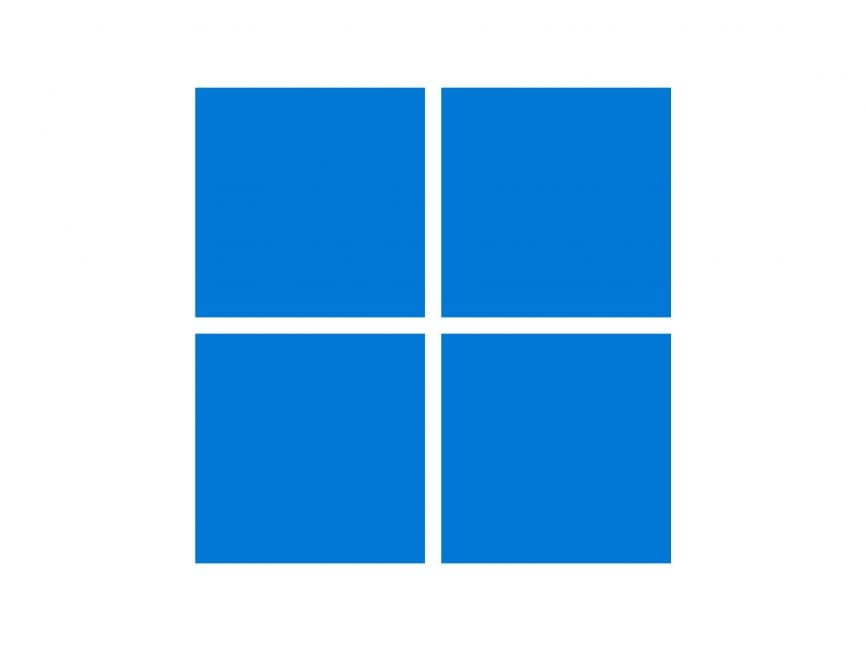

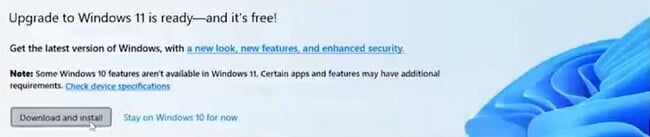
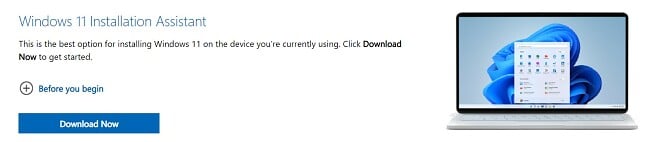 قبل أن يبدأ ويندوز في تثبيت التحديث، سيُجري فحصًا تشخيصيًا على حاسوبك للتأكد من أن مكوناته تلبي متطلبات النظام. فإذا كان حاسوبك لا يقدر على التعامل مع التحديث، ستتوقف عملية التثبيت، ويمكنك أن تواصل استخدام ويندوز 10. أما إذا كان حاسوبك متوافقًا مع النظام، فاتبع التعليمات التي ستظهر على الشاشة، وسيبدأ تثبيت التحديث على حاسوبك.
قبل أن يبدأ ويندوز في تثبيت التحديث، سيُجري فحصًا تشخيصيًا على حاسوبك للتأكد من أن مكوناته تلبي متطلبات النظام. فإذا كان حاسوبك لا يقدر على التعامل مع التحديث، ستتوقف عملية التثبيت، ويمكنك أن تواصل استخدام ويندوز 10. أما إذا كان حاسوبك متوافقًا مع النظام، فاتبع التعليمات التي ستظهر على الشاشة، وسيبدأ تثبيت التحديث على حاسوبك.
